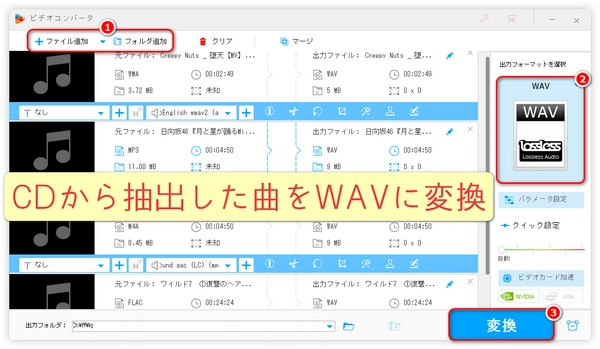


以下、CDドライブ上にある「CDA(Compact Disc Audio)」ファイルを、PC上で再生・編集しやすい「WAV」形式にリッピング(変換)する代表的な方法をいくつか紹介します。目的やお使いの環境に応じて、以下の手順を参考にしてください。
CDをドライブに挿入:まず、オーディオCDをPCのCD/DVDドライブに挿入します。エクスプローラーでドライブを開くと、トラックごとに「.cda」ファイルが並んで表示されるが、実時にショートカットのようなもので音声データそのものではないです。
Windows Media Playerを起動:スタートメニューなどから「Windows Media Player」を開きます。
[リッピング設定]を変更:画面上部または右上にある [リッピングの設定] → [形式]をクリックします。一覧から「WAV」を選択します。必要に応じて [品質]を選択できます。最大で「Uncompressed(CD品質)」が選べるはずです。
CDのリッピングを開始:左ペインにCDタイトルが表示されるので、右ペインに出ているトラックにチェックが入っていることを確認します。上部にある [CDの取り込み](または[リッピング])ボタンをクリックすると、指定したファイル形式(WAV)でPC内のミュージックフォルダなどに取り込まれます。取り込み先は、たとえば「C:\ユーザー<ユーザー名>\ミュージック\アーティスト名\アルバム名\」といったフォルダになります。
完了を確認:リッピングが完了すると、指定フォルダに「.wav」ファイルが生成されます。これでCDA→WAV変換が完了です。
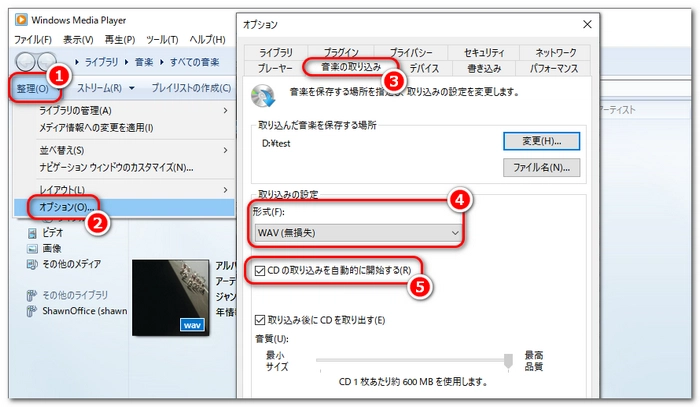
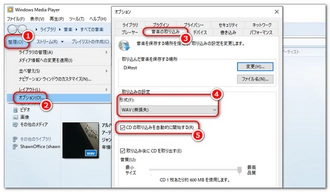
VLC(VideoLAN Client)は無料で高機能なメディアプレーヤーだが、同時にCDのリッピング機能も持っています。
VLCをインストール&起動:公式サイト(https://www.videolan.org/vlc/index.ja.html)から最新版をダウンロードし、インストール後に起動します。
[メディア] → [変換 / 保存]を選択:メニューから「メディア」→「変換 / 保存」をクリックします。
CDをソースとして選択:「ディスク」タブを開き、「ディスク選択」で「CD」を選びます。「ディスクデバイス」にCDドライブのドライブレター(D:)が正しく入っていることを確認します。「開始位置」でリッピングしたいトラック番号を指定できます(省略した場合は1曲目から全トラック)。
[変換 / 保存]をクリック:画面下部の「変換 / 保存」ボタンをクリックします。
変換設定をWAVにする:「プロファイル」欄のプルダウンから「Audio – WAV」を選択します。必要に応じて、音質設定やチャンネル数を細かく調整可能です。「参照」ボタンで出力先ファイル名(C:\Music\track01.wav)を指定します。
変換を開始:[開始]をクリックすると、WAV化がスタートします。変換が終わると指定フォルダに.wavファイルが出力されます。
より高音質で正確にリッピングしたい場合、無料/有料の専用ソフトを使う手があります。例えば:
Exact Audio Copy(EAC)
特徴:エラー訂正機能が充実しており、キズやノイズの多いディスクでも高精度にリッピング可能。
使い方概要:公式サイト(https://www.exactaudiocopy.de/en/)からダウンロード・インストール。ソフト起動後、ドライブ設定をし、「WAV出力」を選択。トラックを選択してリッピング実行。出力先を指定すると、指定フォルダに.wavファイルが生成される。
dBpoweramp CD Ripper(有料)
特徴:インターフェースがシンプルかつ高速で、メタデータ取得やマルチコア対応など性能面も優秀。
使い方概要:公式サイト(https://www.dbpoweramp.com/)からダウンロード・インストール(体験版もあり)。CDを挿入し、dBpoweramp CD Ripperを起動。プロファイル設定で「WAV」を選択し、保存先フォルダを指定。リッピング実行で.wavファイルが出力される。
コマンドラインツール「ffmpeg」を使うと、スクリプトや自動処理でまとめて変換する時に便利です。あらかじめ公式サイト(https://ffmpeg.org/)からWindows向けバイナリを取得し、環境変数(PATH)を通しておくとどのフォルダからでも使えます。
CDのドライブを確認:エクスプローラーなどで、CDドライブのドライブレター(D:)を確認します。
コマンドプロンプトを開く:スタートメニューから「コマンドプロンプト」または「PowerShell」を起動します。
ffmpegコマンドでリッピング:以下は例として「トラック1」をWAVに変換するコマンドです。
ffmpeg -f cd -i D:-map 0:0 -c:a pcm_s16le C:\Music\track01.wav
-f cdは入力形式をCDオーディオに指定
-i D:はドライブレターを入力ソースに指定
-map 0:0は「CD内の1トラック目」を指定(トラック番号は0から始まるため、0:0が1曲目)
-c:a pcm_s16leはWAV(16bitリニアPCM)形式で出力する指定
最後の引数C:\Music\track01.wavが出力先パスとなります。
他のトラック(2曲目以降)を出力したい場合は-map 0:1(2曲目)、-map 0:2(3曲目)と指定します。
複数トラックを一気にリッピングする方法(バッチ)
もしアルバム全体を連続してWAV化したい場合、バッチファイル(.bat)で以下のように書くと便利です:
@echo off
set OUTPUT_DIR=C:\Music\Album1
md "%OUTPUT_DIR%" 2>nul
rem CD内のトラック総数(例として10曲)の場合
for /L %%i in (0,1,9) do (
setlocal enabledelayedexpansion
set /A TRACK_NO=%%i
set /A FILE_NO=%%i+1
ffmpeg -f cd -i D:-map 0:!TRACK_NO! -c:a pcm_s16le
"%OUTPUT_DIR%\track!FILE_NO!.wav"
endlocal
)
これにより、CD内のトラック0(1曲目)〜9(10曲目)までをC:\Music\Album1\track1.wav〜track10.wavとして一括出力できます。
CDAファイルそのものは音声データではない:エクスプローラーに表示される「.cda」ファイルは、あくまでCDトラックへのリンク情報です。直接コピーしても音声データは得られません。必ずリッピング(専用ソフトやプレーヤーの「取り込み」機能)を利用してください。
音質について:WAV形式は「非圧縮」のリニアPCMなので、CDと同じ44.1kHz・16bitステレオのまま保存できます。リッピング時に別のパラメータを指定しない限り、基本的に音質はCDと同等です。
保存先のディスク容量:WAVファイルは圧縮しないため、1分あたり約10MB程度(44.1kHz/16bit/ステレオ)のファイルサイズになります。1枚のCD(約74~80分)を丸ごとWAVで保存すると、700~800MBほど必要です。空き容量に注意してください。
Windows Media Player:初心者向け。設定変更だけで簡単にWAV化が可能。
VLC:追加インストールが必要だが、メディアプレーヤーとしても使える上、WAV出力もOK。
Exact Audio Copy / dBpoweramp:高精度リッピングが必要な場合に推奨。
ffmpeg(コマンドライン):自動化やスクリプトでまとめて処理したい場合に適している。
用途や習熟度に合わせて、最適な方法を選んでください。これらの手順を参考に、CDAファイルをWAV形式に変換してみてください。
CDAだけでなく、CDから取り込んだ他の形式の曲ファイルもWAVに変換したいでしょうか?
WonderFox HD Video Converter Factory Proは、CDから他の形式で取り込んだ曲ファイルをWAVに変換できる強力な音楽変換ソフトです。ほぼすべての形式のオーディオファイルの読み込みをサポートし、MP3、WAV、AAC、FLAC、AIFF、OGG、M4A、ALAC、AC3などのさまざまな出力形式を提供します。したがって、言い換えれば、このソフトとiTunesやWindows Media Playerなどを同時に使うことで、CDAをWAVに変換するという目的を達成することができます。先進的なオーディオエンコード技術を利用して、元の音質を維持しながら変換します。バッチ変換と高速変換をサポートします。チャンネル、サンプリングレート、ビットレートなどの音楽パラメータの一括変更も可能です。その他、音楽結合/分割/圧縮、音楽ダウンロード、録音、動画からの音声抽出など様々な便利な機能も備えています。
それでは、CDから取り込んだファイルをWAVに変換する手順を詳しくご説明します。始める前に、このソフトを無料でダウンロードし、Windows PCにインストールしてください。
CDを取り出し、iTunes、Windows Media Playerなどのソフトを終了させます。
HD Video Converter Factory Proを立ち上げます。
「変換」をクリックします。
「ファイル追加」もしくは「フォルダ追加」をクリックしてCDから取り込んだファイルをこの音楽変換ソフトに追加します。
「出力フォーマットを選択」ボタンをクリックします。
「音楽」をクリックします。
「WAV」をクリックします。
画面の下にある小さい「▼」をクリックし、出力フォーマットを選択します。
「変換」ボタンをクリックすればCDから取り込んだファイルをWAVに変換できます。
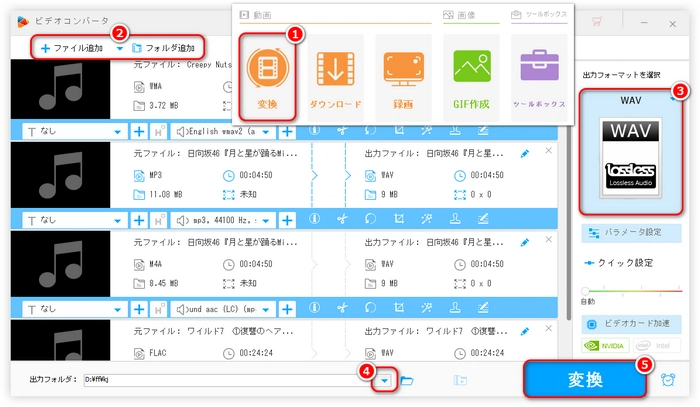
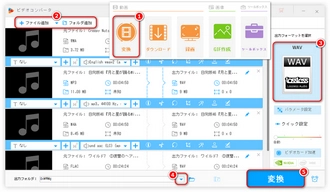
利用規約 | プライバシーポリシー | ライセンスポリシー | Copyright © 2009-2025 WonderFox Soft, Inc. All Rights Reserved.